マウスの違いと選び方
パソコンで使用するマウスには色々な種類があり、「家庭で使用」「会社で使用」「ゲームで使用」など、目的沿ったマウスを選択する必要があります。
マウスによって感度やボタン数、有線/無線などいろいろな機能がありますので、違いを確認しています。
今回は、同一メーカーのマウスを準備し機能の比較しましたので、比較結果を参考にマウスを選択してください。

- マウスの読み取り方式の種類と感度
- 無線マウスと有線マウス
- 他ボタンマウス
- マウスの形・大きさ
- ゲーミングマウス
- おすすめのマウスは?
1. マウスの読み取り方式の種類と感度
マウスを動かしたときに移動を読み取る方式は大きく以下の6種類となります。
読み取り方式により読み取り感度(マウスの移動を検知する精度)も大きく異なり、マウスを利用する場所によっては、マウスが正常に動作しない場合や、ぎこちなきく動く場合がありますのでご注意ください。
1-1. 読み取り方式の概要
| 読み取り方式ごとの概要 | 読み取り部 |
|---|---|
|
暗視野顕微鏡の技術を応用したレーザーマウスです。 透明ガラスの上でも反応し、一部メーカーで発売されています。 |
 |
|
青色LEDを利用したマウスです。 青色LEDは様々な面で読取りが可能です。ただし、透明ガラスでは反応が鈍い場合があります。 |
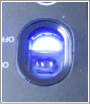 |
|
レーザー光を利用したマウスです。 レーザーを使用することで光沢面にも対応しています。ただし、透明ガラスでは反応しません。 |
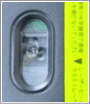 |
|
赤外線LEDを利用したマウスです。 読み取り精度は高くありませんが、消費電力が少ないた方式となります。 |
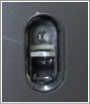 |
|
赤色LEDを利用したマウスです。 古くから使用されており、安価なマウスが多くなっています。 |
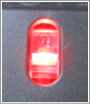 |
|
物理的にボールを回転させる方式のマウスです。 古い方式で多く利用されていきたマウスで、現在は少なくなっています。 |
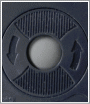 |
1-2. マウスの読み取り方式による感度・精度の違い
今回使用したマウスでは、以下ように読み取り精度の違いがありました。
| 読み取り 方式 |
透明ガラス | 光沢面 | 絨毯 カーペット |
|---|---|---|---|
 |
○ |
○ |
○ |
 |
△(*1) |
○ |
○ |
 |
× |
○ |
○ |
 |
× |
× |
○ |
 |
× |
× |
○ |
 |
△(*2) |
△(*2) |
×(*3) |
| *1 : マウスがスムーズに動かないことがある。メーカーによる違いも大きいようである。 *2 : ボールが滑って回らない場合がある。 *3 : 最初は動作するが、すぐに埃(カーペットの糸)が詰まる。 |
|||

おすすめの読み取り方式は?
レーザー、BlueLED、暗視野顕微鏡レーザーのマウスがおすすめとなります。
会社の事務机で使用する場合は、光学式でも問題ありませんが、光学式とレーザーでは読み取り精度が大きく違い、マウスが動きづらいなどの発生が抑えられます。
家庭でガラステーブルや光沢のあるテーブルの上で使用する場合は、暗視野顕微鏡レーザーが安心して利用できます。
| amazon | レーザーマウス | BlueLEDマウス | マウス全般 |
|---|
2. 無線マウスと有線マウス
無線マウス(ワイヤレスマウス)と有線マウスはそれぞれメリットとデメリットがあり、利用用途に応じて選択する必要があります。
無線には「USB」「Bluetooth」、有線には「USB」「PS2」の接続方法があります。

| 比較 | 無線 | 有線 | ||
|---|---|---|---|---|
| USB(2.4GHz) | Bluetooth | USB | PS/2 | |
| 接続要件 | USBポートが必要 | Bluetooth搭載が必要 | USBポートが必要 | PS/2ポートが必要 |
| 接続方法 | USBにレシーバを装着 (通常、設定作業は不要) |
Bluetooth間でペアリング | USBに接続 (通常、設定作業は不要) |
PS/2に接続 (通常、設定作業は不要) |
| OS起動前 | 使用可能 | 使用できない | 使用可能 | 使用可能 |
| 操作性 | 自由度が高い | 自由度が高い | ケーブルが邪魔になる | ケーブルが邪魔になる |
| 電池 | 電池が切れると使えない | 電池が切れると使えない | 電池は未使用 | 電池は未使用 |
おすすめは、無線マウス?有線マウス?
無線の方がマウスを自由に操作できるため、おすすめとなります。
ただ、無線は一時的にマウス動作の反応が遅れたりする場合があります。このため、会社で常時マウスを使用場合やゲームで使用する場合は、有線マウスがおすすめとなります。
また、無線(ワイヤレス)マウスは、電池が必要なため、電池切れとなると使用できなくなりますのでご注意ください。
| amazon | USB 2.4Ghz 無線マウス |
bluetooth 無線マウス |
有線マウス |
|---|
3. 多ボタンマウス
通常、Windowsで使用するマウスは3ボタン「左、ホイール、右」ですが、5ボタン、6ボタン、7ボタン、8ボタン、…、20ボタンなど多くのボタンを持ったマウスも存在します。

ボタンには、コマンドなどを割り当てすることが出来るため、キーボードの操作を少なくすることが出来ます。
たとえば、
「5番:Ctrl+C(コピー)」「6番:Ctrl+V(ペースト)」に割り当てた場合、マウスで文字を選択して「ボタン:5」+「ボタン:6」でコピー&ペーストが出来るようになりますので、同一操作を繰り返す場合は、便利なボタンとなります。
また、ゲームを行う場合はコマンド割り当てを行うことで、操作が早くなり有効な機能となります。
ページTOP多ボタンマウスはおすすめ?
ゲーム目的の場合は、多ボタンマウスが有効となります。
また、会社でも同一操作を繰り返す場合も多ボタンは有効な機能となります。
ただ、一般事務やインターネットが中心の場合は多ボタンマウスはあまり効果がありません。
| amazon | 5ボタン 無線マウス |
5ボタン 有線マウス |
マウス全般 |
|---|
4. マウスの大きさ・形状
4-1. マウスのサイズ
マウスには色々なサイズがあります。メーカによっては「S」「M」「L」などで表されています。
手の大きさに合わせて選択する必要があります。大きい方が操作は安定しますが、若干邪魔になります。
「S」は持ち運びには便利となりますが、常時席で使用する場合は、「M」「L」がおすすめとなります。
4-2. トラックボールマウス
マウス本体は固定したまま、トラックボールを指でくるくる回すことで、カーソルが移動するマウスです。
マウスを固定して使用するため、狭い場所でも利用できますが、人によって好みが分かれ「使いやすい」「便利」の評価もある一方で、「使いづらい」「思い通りに動かない」の意見もあります。

上のサンプルはトラックボールを親指で回して操作します。人差し指で操作するマウスもあります。
| amazon | トラックボール 無線マウス |
トラックボール 有線マウス |
マウス全般 |
|---|
4-3. 携帯型マウス (モバイルマウス)
持ち運びに便利なコンパクトサイズのマウスがあります。
マウスが小さいため操作性は低下しますが、外出時の持ち出しなどは非常に便利となります。無線タイプにするとケーブル分の荷物も削減できます。

上のサンプルは未使用時に収納可能なタイプとなっており、非常に小さく格納することが出来ます。
ただ、小さいので操作性は非常に低くなりますので、外出時の一時利用に限られます。
| amazon | モバイル 無線マウス |
モバイル 有線マウス |
マウス全般 |
|---|
5. ゲーミングマウス
ゲームを目的としたゲーミングマウスの場合は、マウス速度や移動の認識なども重要な要素となります。このため、ゲームで使用するマウスは以下のような機能も重要な判断となります。
5-1. マウスの読み取り解像度(DPI)
読み取り解像度(DPI)は、1インチ(2.54cm)にどれだけ移動を認識するかを表しています。
"トラッキング解像度"や"分解能"とも呼ばれます。
たとえば、100dpiはマウスを2.54cm動かすと100ドットの移動と認識し、500dpiはマウスを2.54cm動かすと500ドットの移動と認識をします。
このため、読み取り解像度(DPI)が高いほど、高速のマウス移動を行うことができます。
あまりポートレートが高いとゲーム側が対応出来ずにマウスが飛ぶような動きをする場合があります。このため、ゲーミングマウスの多くではポートレート(Hz)を利用者が選択できるようになっています。ゲームの使用にあったマウスを選択する必要があります。マウスによっては、解像度を選択できる機能が備わっています。
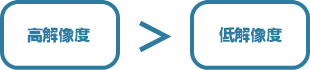
5-2. マウスのレポートレート(Hz)
レポートレートは、1秒間にマウスの移動情報などをパソコンに知らせるか(通信するか)を表しています。
たとえば、125Hzはマウスの移動情報などを1秒間に125回パソコンに送信します。
このため、レポートレート(Hz)が高いほど、マウスの表示が早くなり滑らかな動きとなります。
あまり早い動きも操作しづらい場合があり、ゲーミングマウスの多くでは読み取り解像度(DPI)を利用者が選択できるようになっています。
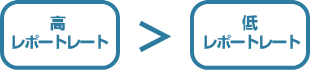
6. おすすめのマウスは?
- 家庭で使う場合は?
- 無線のマウスがおすすめとなります。自由度も高く、インターネットを中心とした利用では、無線マウスでも十分に利用できます。ただ、利用場所によりますが、BlueLED以上(暗視野顕微鏡レーザー、BlueLED)の方が、どのような場所でも利用できるため、便利となります。
- 会社などで使う場合は?
- 有線マウスがおすすめとなります。決められた位置で使用し有線の方が感度も高くなります。電池の交換なども不要となります。
- アクションゲームなどで使う場合は?
- 有線マウスの高感度(読み取り解像度(DPI)、レポートレート(Hz))のマウスがおすすめとなります。マウスの動きがスムーズとなり、マウス操作によるゲームのイライラ感が軽減します。

